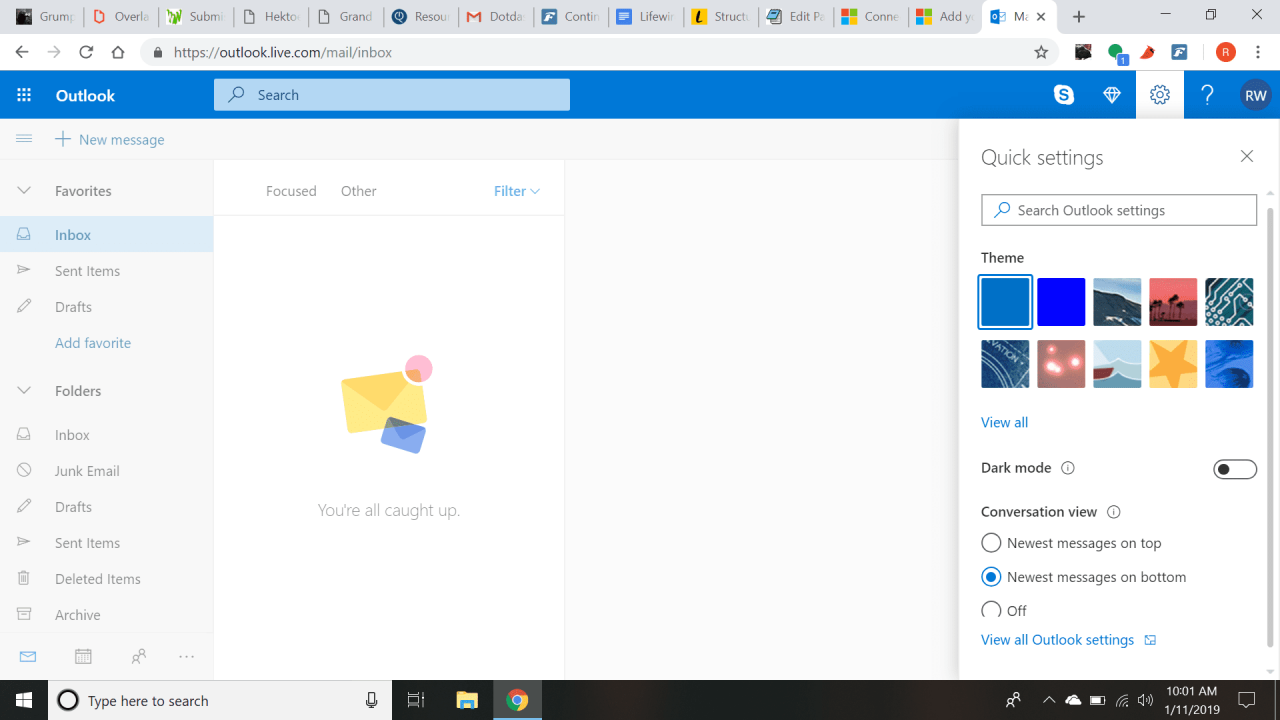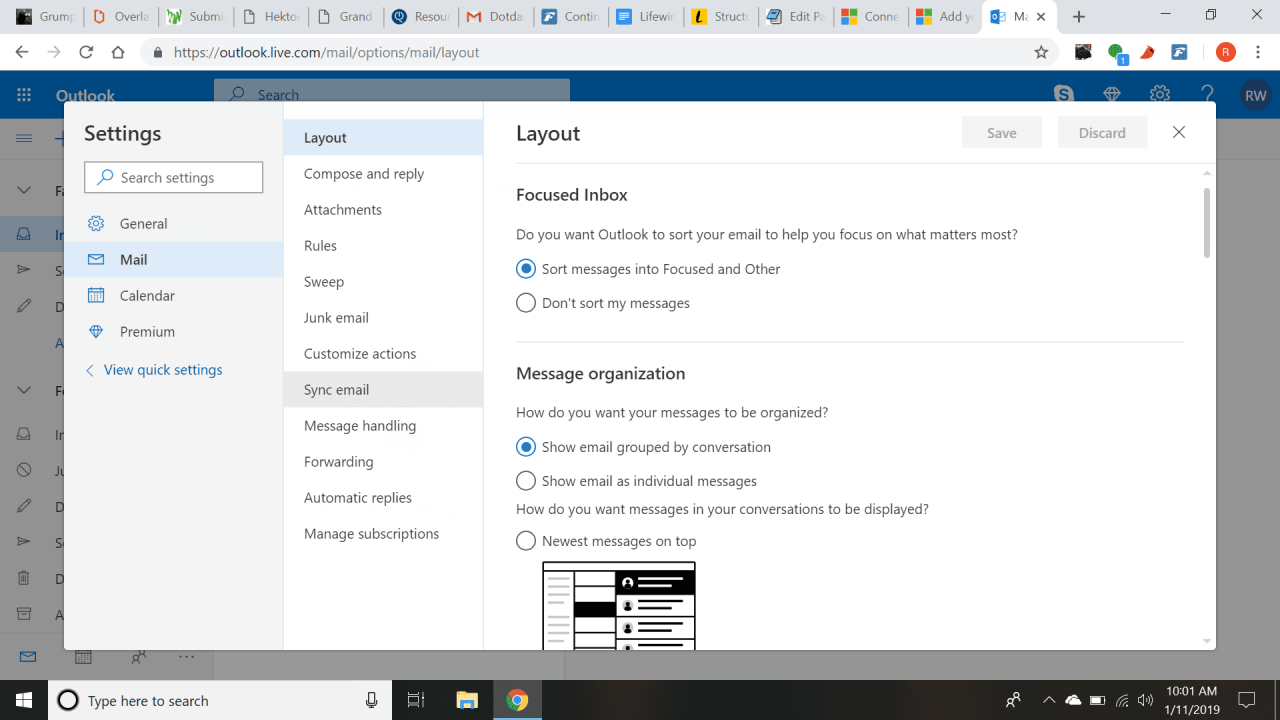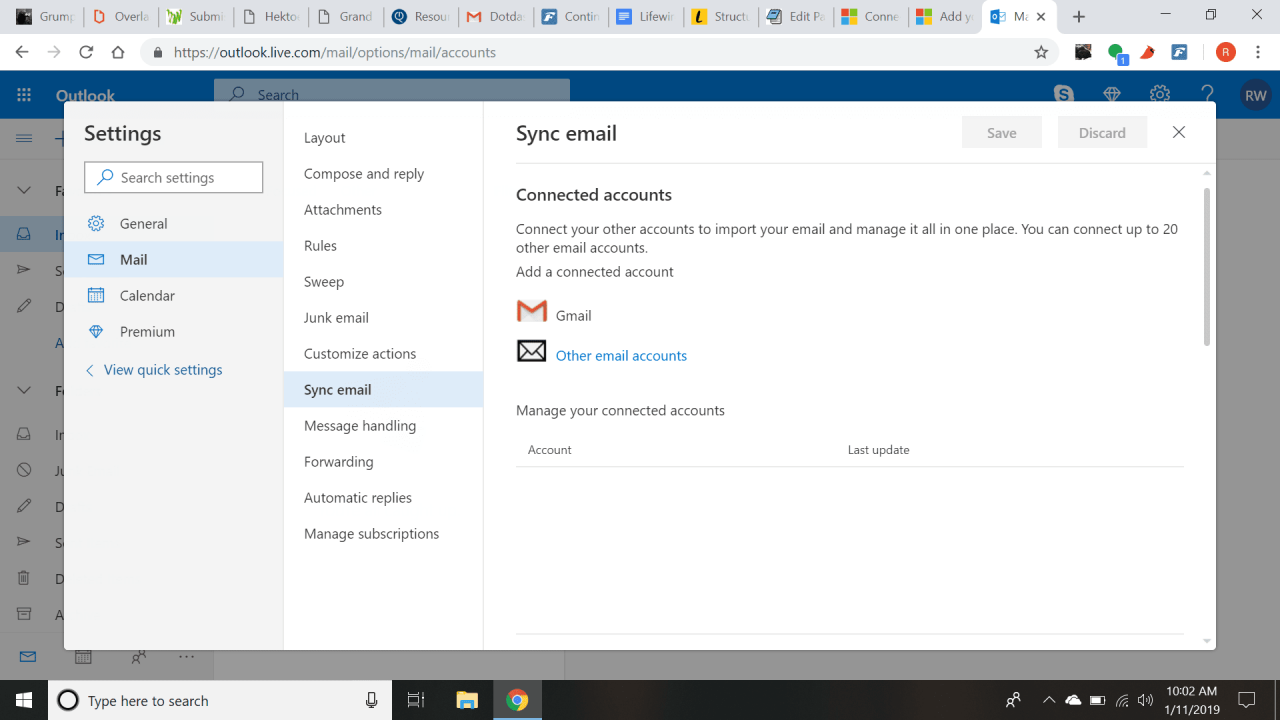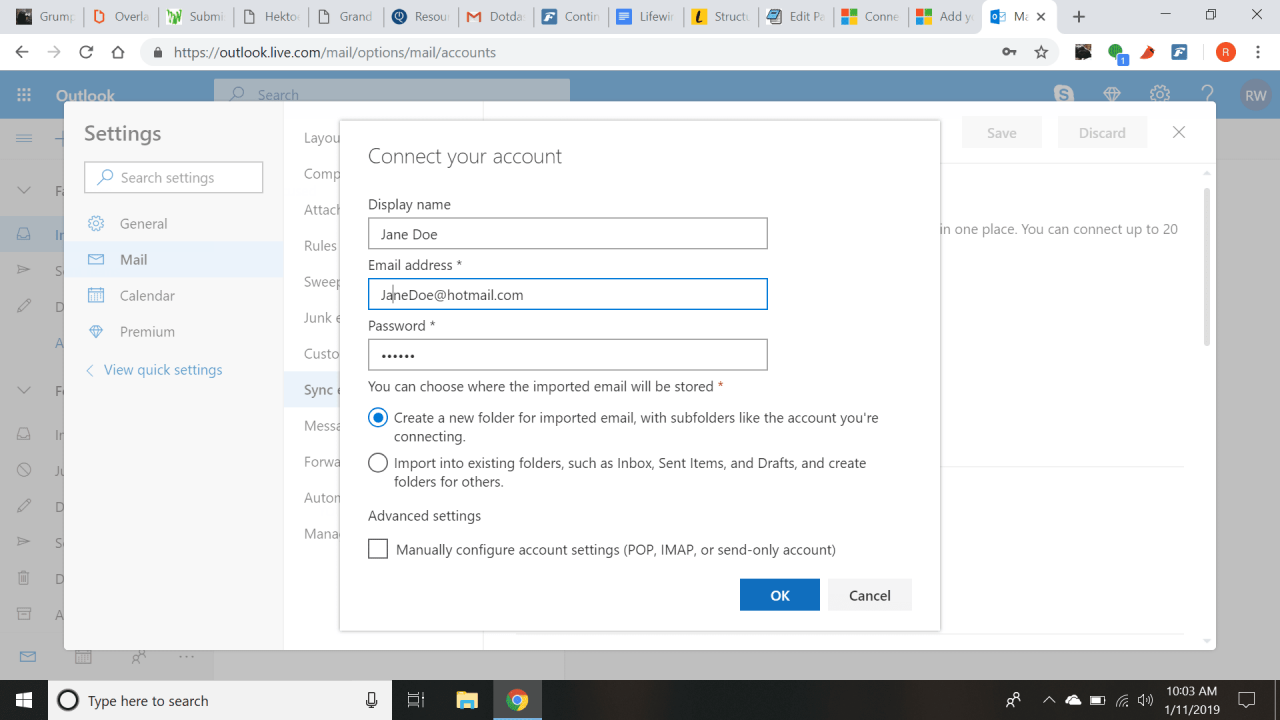Windows Live Hotmail e Outlook sono ottimi da soli. Associali insieme in modo che Windows Live Hotmail funzioni con Outlook (disponibile per gli abbonati a pagamento di Windows Live Hotmail) e avrai un'ottima corrispondenza. Puoi inviare e ricevere messaggi di posta elettronica tramite il tuo account Windows Live Hotmail da Outlook e archiviare i messaggi in locale.
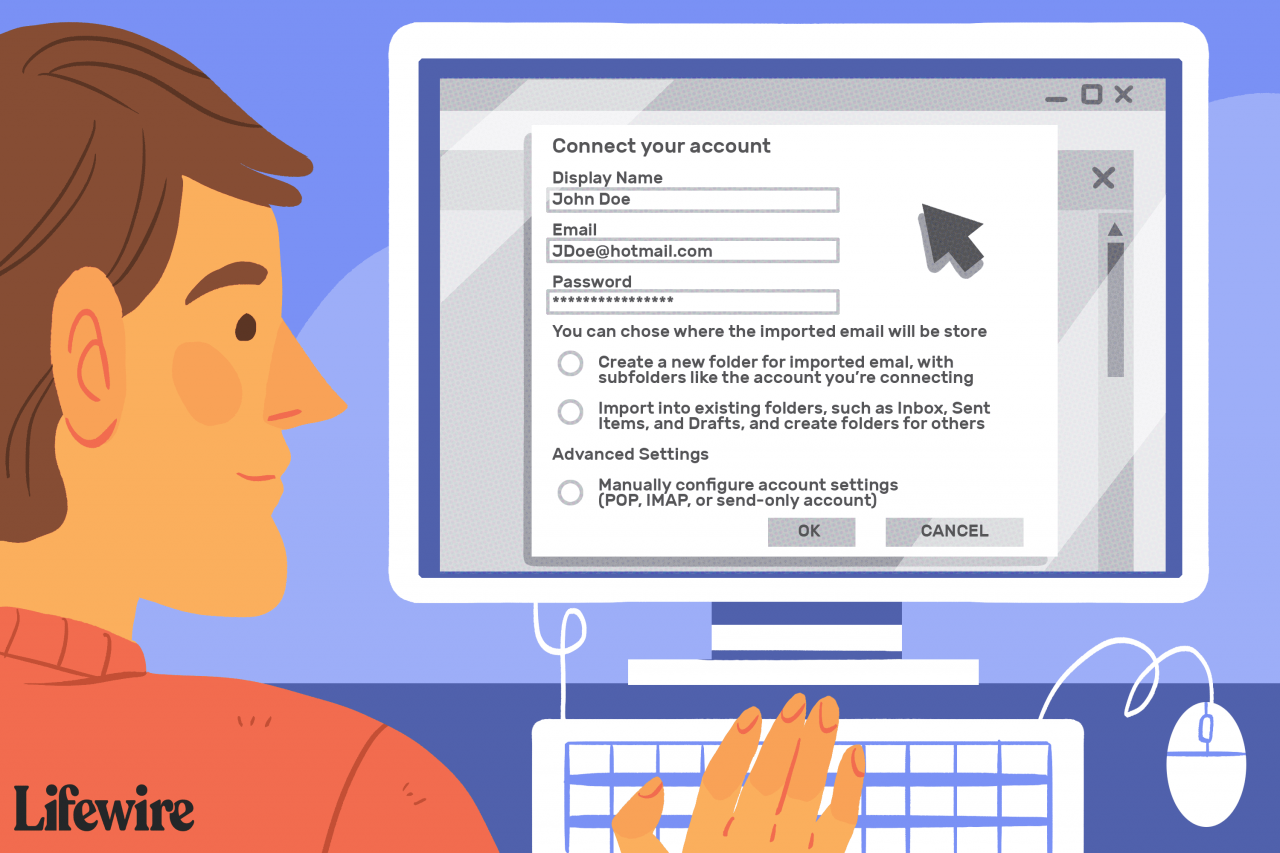
Lifewire / Theresa Chiechi
Come configurare Hotmail in Outlook per Microsoft 365
Nel 2018, Microsoft ha rimosso la funzionalità degli account connessi dalla versione Web di Outlook. Pertanto, è necessario ricollegare i propri account di posta elettronica alla versione più recente.
Per sincronizzare il tuo account Windows Live Hotmail con Outlook.com:
-
Visita Outlook.com e seleziona l'icona a forma di ingranaggio nell'angolo in alto a destra per aprire il file Impostazioni rapide Menu.

Robert Earl Wells III
-
Seleziona Visualizza tutte le impostazioni di Outlook nella parte inferiore del menu.
-
Seleziona Sincronizza email nella pagina successiva.

Robert Earl Wells III
-
Sotto Account collegati, Selezionare Altri account di posta elettronica.

Robert Earl Wells III
-
Sulla Collega il tuo account pagina, inserisci un nome visualizzato (il nome che i destinatari vedranno quando ricevono un messaggio di posta elettronica da te) e l'indirizzo di posta elettronica completo e la password dell'account di posta elettronica che desideri connettere al tuo account Outlook.com.

Robert Earl Wells III
Se hai abilitato la verifica in due passaggi per il tuo account e-mail collegato, devi creare una password anche per quell'account.
-
Seleziona OK.
Accedi a Windows Live Hotmail gratuito in Outlook 2010
Per aggiungere un account Windows Live Hotmail gratuito a Outlook 2010:
-
Seleziona File> Informazioni nell'email di Outlook.
-
Dacci un'occhiata cliccando Aggiungi account.
-
Assicurarsi che Account email è selezionato.
-
Inserisci il tuo nome sotto Il suo nome.
-
Digita il tuo indirizzo Windows Live Hotmail sotto E-mail.
-
Inserisci la tua password di Windows Live Hotmail sotto entrambi Password ed Ripeti password.
-
Dacci un'occhiata cliccando Avanti.
-
Ora cliccate Fine.
Accedi a Windows Live Hotmail gratuito in Outlook 2003 e Outlook 2007
Per configurare un account Windows Live Hotmail gratuito in Outlook 2003 e 2007:
-
Scarica e installa Microsoft Outlook Hotmail Connector.
-
Seleziona Outlook Connector > Aggiungi un nuovo account dal menu in Outlook.
-
Digita il tuo indirizzo Windows Live Hotmail sotto E-mail.
-
Inserisci la tua password di Windows Live Hotmail in Password.
-
Digita il tuo nome sotto Nome.
-
Dacci un'occhiata cliccando OK due volte.
-
Riavvia Outlook.
In alternativa a Outlook Connector, prova uno degli strumenti che ti consentono di accedere agli account di posta elettronica basati sul Web tramite qualsiasi account POP o IMAP come Outlook. FreePOPs, ad esempio, di solito funziona bene.
Accedi a un account Windows Live Hotmail in Outlook utilizzando POP
Oltre a configurare Windows Live Hotmail utilizzando Outlook Connector come descritto sopra, puoi scaricare la nuova posta in arrivo dalla posta in arrivo di Windows Live Hotmail in Outlook utilizzando POP.
Per configurare Windows Live Hotmail come account POP in Outlook:
-
Seleziona Strumenti > Impostazioni account dal menu in Outlook.
-
Vai E-mail scheda.
-
Dacci un'occhiata cliccando Nuovo.
-
Assicurarsi che Microsoft Exchange, POP3, IMAP, o HTTP è selezionato.
-
Dacci un'occhiata cliccando Avanti.
-
Digita il tuo nome come desideri che appaia nella posta in uscita sotto Il suo nome.
-
Inserisci il tuo indirizzo Windows Live Hotmail sotto Indirizzo email.
-
Assicurarsi che Configurare manualmente le impostazioni del server o tipi di server aggiuntivi è controllato
-
Dacci un'occhiata cliccando Avanti.
-
Assicurarsi che Posta elettronica Internet è selezionato.
-
Dacci un'occhiata cliccando Avanti.
-
Assicurarsi che POP3 è selezionato in Tipo di account.
-
entrare pop3.live.com per Server di posta in arrivo.
-
Tipologia smtp.live.com per Server di posta in uscita (SMTP).
-
Inserisci il tuo indirizzo Windows Live Hotmail completo (ad esempio, "[email protected]") sotto Nome utente.
-
Digita la tua password di Windows Live Hotmail sotto Password.
-
Dacci un'occhiata cliccando Altre impostazioni.
-
Vai Server in uscita scheda.
-
Assicurarsi che Il mio server in uscita (SMTP) richiede l'autenticazione è controllato
-
verificare Utilizza le stesse impostazioni del mio server di posta in arrivo è selezionato.
-
Vai Avanzate scheda.
-
Assicurarsi che Questo server richiede una connessione crittografata (SSL) è controllato sotto Server in arrivo (POP3).
-
Assicurarsi che SSL è selezionato per Utilizza il seguente tipo di connessione crittografata per Server in uscita (SMTP).
-
Controllare che 995 appare sotto Server in arrivo (POP3 🙂 ed 25 per Server in uscita (SMTP).
-
Dacci un'occhiata cliccando OK.
-
Ora cliccate Avanti.
-
Dacci un'occhiata cliccando Fine.
-
Dacci un'occhiata cliccando Chiudi.
Accedi a Windows Live Hotmail con Outlook 2000 e 2002
Per configurare Outlook per accedere al tuo account Windows Live Hotmail esistente (non puoi configurare un nuovo account da Outlook):
-
Assicurati di disporre di un abbonamento per l'account Windows Live Hotmail a cui desideri accedere offline.
-
Seleziona Strumenti > Account di posta elettronica dal menu in Outlook.
-
Assicurarsi che Aggiungi un nuovo account di posta elettronica è selezionato.
-
Dacci un'occhiata cliccando Avanti.
-
scegliere HTTP la Tipo di server.
-
Dacci un'occhiata cliccando Avanti nuovamente.
-
Inserisci i dettagli del tuo account nel file Account di posta elettronica la finestra di dialogo:
- Digita il tuo nome completo sotto Il suo nome.
- Digita il tuo indirizzo Windows Live Hotmail sotto Indirizzo email.
- Se Outlook non lo ha inserito automaticamente, digita il tuo indirizzo e-mail Hotmail Nome utente.
- Digita la tua password di Windows Live Hotmail sotto Password.
- Seleziona Hotmail nei Provider di servizi di posta HTTP scatola.
-
Dacci un'occhiata cliccando Avanti.
-
Dacci un'occhiata cliccando Fine.